Transférer facilement les calendriers iPhone 7 (Plus) vers PC
Si vous voulez libérer plus d’espace de stockage iPhone 7, vous pouvez transférer les calendriers iPhone 7 vers PC comme une sauvegarde. Lisez cet article pour obtenir une méthode facile de réaliser ce transfert.
Articles en matière de calendriers
Transférer
Imprimer
Vous avez enregistré les jours importants sur Calendrier iPhone 7 comme l’anniversaire de vos amis, un rendez-vous important, ou les autres fêtes spéciales. Mais l’espace de stockage est insuffisant qui ne vous permet pas d’enregistrer trop de chose sur iPhone, en particulier pour ceux qui occupent un iPhone de 16 Go ou 32 Go.
En ce cas, vous pouvez transférer les éléments de Calendrier de votre iPhone 7 vers PC comme une sauvegarde. Ce guide ici vous propose une méthode facile pour transférer les éléments de Calendrier iPhone 7 vers PC, vous pouvez lire la suite pour obtenir les étapes en détail.
Lisez aussi : Comment récupérer les éléments de Calendrier depuis iPhone 7 >
Outil demandé
AnyTrans est un expert de transfert qui est conçu pour transférer et gérer les fichiers iOS comme les calendriers, les contacts, les messages, les photos, les vidéos, les applications, les notes etc.
– AnyTrans vous permet de transférer les éléments de Calendrier sélectivement et massivement, vous pouvez réaliser ce transfert sans aucune perte.
– Vous obtenez plusieurs de choix pour le transfert de calendriers, vous pouvez non seulement les transférer iPhone vers PC, mais aussi les transférer d’un iPhone vers Mac ou un autre appareil iOS.
– AnyTrans vous permet également d’exporter les calendriers iPhone au format cvs et text, vous pouvez choisir le format librement.
– S’il y a des éléments de Calendrier sur iPhone est inutiles, vous pouvez les supprimer en un clic sur interface d’AnyTrans.
AnyTrans – Gérer calendriers iPhone 7
AnyTrans vous permet de transférer et gérer les calendriers iPhone 7 avec toute facilité, vous pouvez transférer calendriers iPhone vers PC en un clic. Le téléchargez maintenant pour faire un essai gratuit.
Comment transférer les éléments de Calendrier iPhone 7 vers PC
Étape 1. Téléchargez et installez AnyTrans sur votre Mac > Lancez AnyTrans > Connectez votre iPhone 7 (Plus) sur ordinateur > Cliquez sur Calendrier.
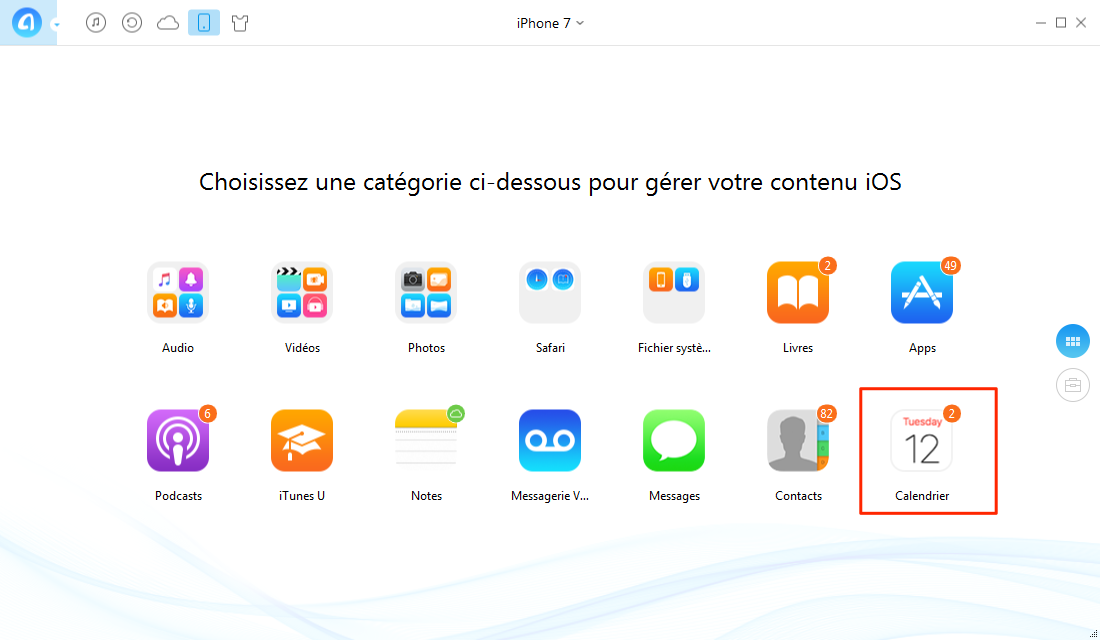
Comment transférer les calendriers iPhone 7 vers PC – étape 1
Étape 2. Choisissez les éléments de Calendrier > Cliquez sur Vers PC.
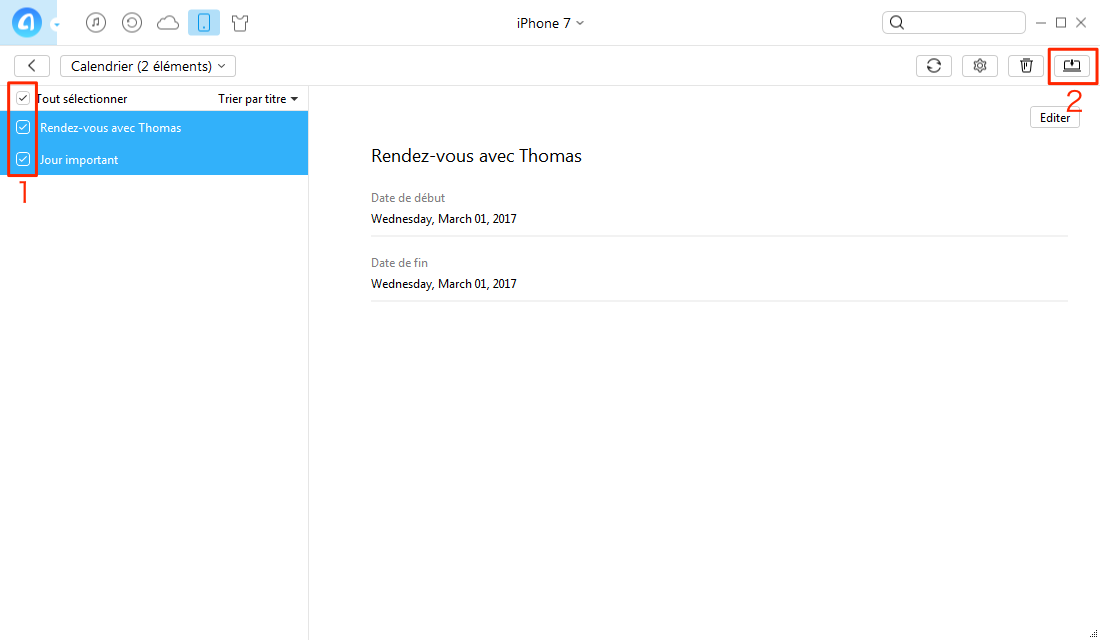
Transférer Calendrier iPhone 7 vers PC – étape 2
Conclusion
Si vous avez encore les questions, vous pouvez laisser un commentaire sur la section ci-dessous, on va vous répondre le plus vite possible ; si cet article vous trouvez utile, merci de le partager avec vos amis. Vous pouvez aussi télécharger AnyTrans pour faire un essai gratuit de ses fonctions puissantes.
Questions liées aux produits ? Contactez l'équipe Support à trouver une solution >





